Klaidos sprendimai
Baigėsi skirtasis laikas, nes jūsų naršyklė ir svetainė, prie kurios bandote prisijungti, nesusijungia. Taip yra todėl, kad arba jūsų naršyklė negali gauti duomenų, arba laikas, per kurį praėjo skirtasis laikas ir nepavyko užmegzti ryšio.
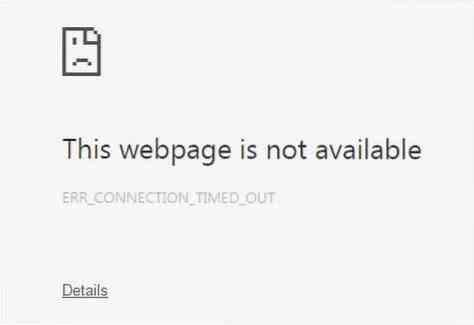
Yra keli metodai, kuriais galite išspręsti šią problemą. Panagrinėkime juos visus.
1) Naršymo duomenų išvalymas iš „Chrome“
Dažnai priežastis, kodėl jūsų laikas baigiasi, yra dėl to, kad sugadinami slapukai ar talpyklos ir kyla problemų užmezgant ryšį tarp jūsų naršyklės ir svetainės serverio. Todėl gera galimybė yra išvalyti naršymo duomenis iš „Google Chrome“. Norėdami tai padaryti, atidarykite „Google Chrome“, tada spustelėkite trys vertikalūs taškai, eik į Daugiau įrankių parinktį ir galiausiai pasirinkite Išvalyti naršymo duomenis variantą. Tai taip pat galite atidaryti naudodami nuorodą „Ctrl“ + „Shift“ + „Delete“.
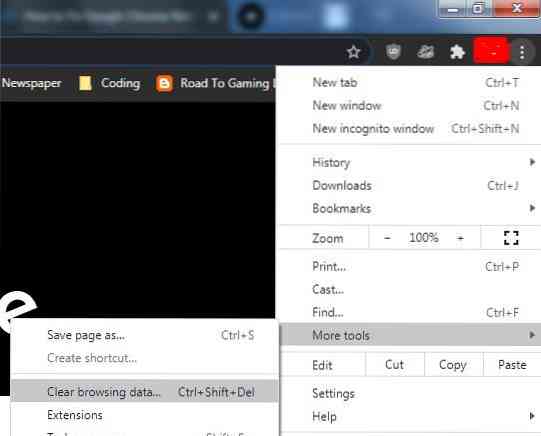
Tada bus atidarytas langas, kuriame galėsite rinktis iš kelių variantų, ypač laikotarpio, nuo kurio norite pradėti pašalinti naršymo duomenis. Šiai klaidai išspręsti pakaks pagrindinio skyriaus; tačiau jei yra tam tikrų konkrečių svetainės parametrų, kurie, jūsų manymu, kelia problemų, galite juos pasirinkti skyriuje Išplėstinė.
Išvalyti naršymo duomenis:
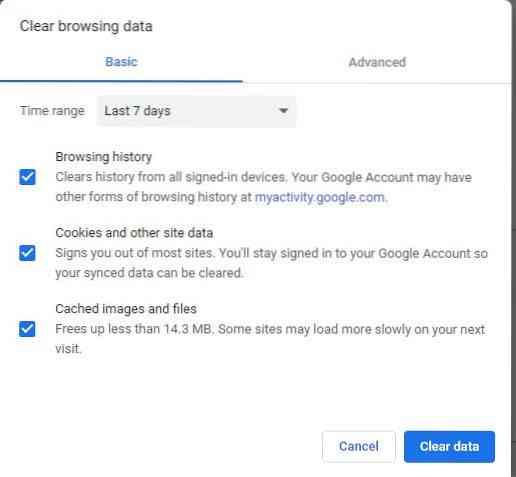
Svetainės nustatymai skirtuke Išplėstinė:
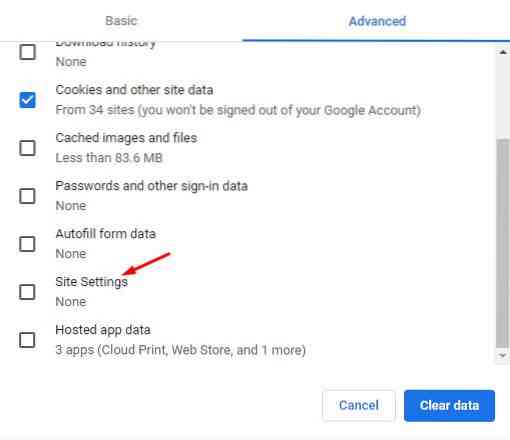
Paleiskite „Chrome“ žiniatinklio naršyklę ir patikrinkite, ar tinklalapis įkeliamas, ar ne.
2) Užkardos išjungimas
Kita priežastis, kodėl „Chrome“ gali atsirasti skirtasis laikas, gali būti ta, kad užkarda bando blokuoti ryšį tarp naršyklės ir serverio. Ugniasienės yra saugos funkcijos, įdiegtos apsaugoti jūsų sistemas ir užblokuoti įtartinus tinklalapius. Tačiau kartais tai blokuoja saugius puslapius. „Windows“ sistemoje turite tai patikrinti naudodami „Windows“ užkardą. Pirmiausia paieškos meniu ieškokite užkardos ir atidarykite ją.
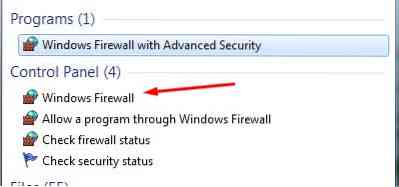
Tada spustelėkite Įjungti arba išjungti „Windows“ užkardą.
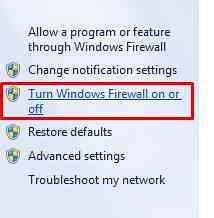
Čia turite spustelėti parinktį Išjungti „Windows“ ugniasienę privataus tinklo vietos nustatymuose.
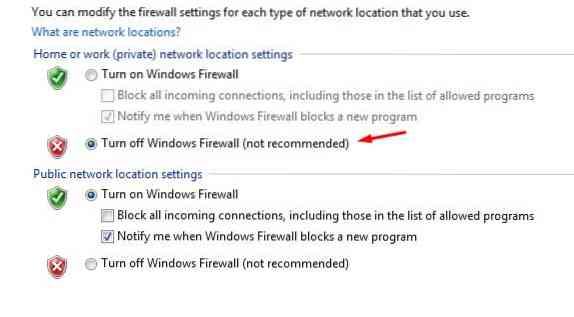
Tada spustelėkite Gerai, o dabar pagrindiniame užkardos puslapyje pamatysite šiuos dalykus.
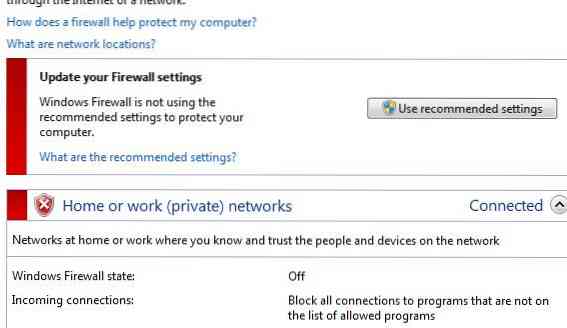
Dabar dar kartą patikrinkite, ar „Chrome“ įkelia svetainę, ar ne.
3) „Windows“ kompiuterių failo redagavimas
Dar viena alternatyva ištaisyti klaidą yra patikrinti, ar „Windows“ pagrindinio kompiuterio faile nėra svetainių pavadinimų, kurių negalima pasiekti. Gali būti tikimybė, kad juos užblokuos pagrindinio kompiuterio byla. Norėdami redaguoti pagrindinio kompiuterio failą, atidarykite „My Computer“, tada eikite į šį katalogą: C: „Windows“ System32 tvarkyklės ir kt. Čia pamatysite failą su pavadinimu „hosts“. Atidarykite failą dešiniuoju pelės mygtuku spustelėkite jį ir naudokite bloknotą ar panašią programinę įrangą, kad jį atidarytumėte. Dabar patikrinkite, ar svetainių pavadinimai neminimi po „localhost“ skilties.
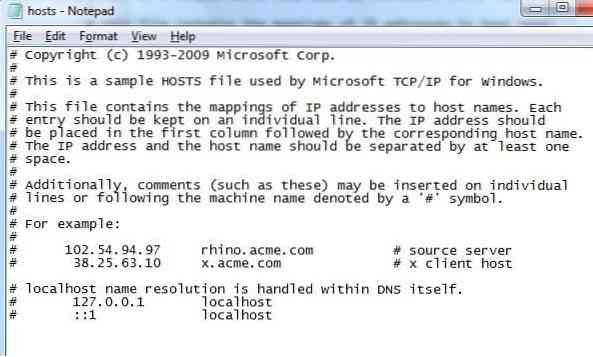
Jei matote vardus, pašalinkite juos, išsaugokite pagrindinio kompiuterio failą ir dar kartą atidarykite „Chrome“ ir patikrinkite, ar ji įkelia jūsų tinklalapį.
4) DNS atstatymas ir praplovimas
Panašiai kaip pašalindami naršymo duomenis, taip pat galite pabandyti išvalyti DNS talpyklą, nes svetainė, kurią bandėte pasiekti, gali neleisti užmegzti ryšio su jūsų IP adresu. Norėdami tai padaryti, atidarykite terminalą, paieškos juostoje įrašydami komandų eilutę ir atidarydami komandų eilutės programą.
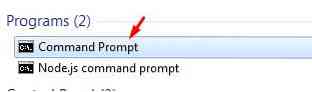
Tada įveskite šias komandas, kad išvalytumėte DNS talpyklą ir atnaujintumėte savo IP adresą:
$ ipconfig / flushdns$ ipconfig / registerdns
$ ipconfig / release
$ ipconfig / atnaujinti
Po to paleiskite šią komandą, kad ją iš naujo nustatytumėte:
$ netsh „winsock“ atstatymasDabar iš naujo paleiskite kompiuterį ir dar kartą bandykite įkelti savo tinklalapį į „Chrome“.
5) LAN nustatymų konfigūravimas
Kita išvaizdos alternatyva yra pažvelgti į savo LAN nustatymus ir pakoreguoti keletą nustatymų. Norėdami tai padaryti, atidarykite Kontrolės skydelis, spustelėkite Tinklas ir internetas tada pasirinkite interneto nustatymai.
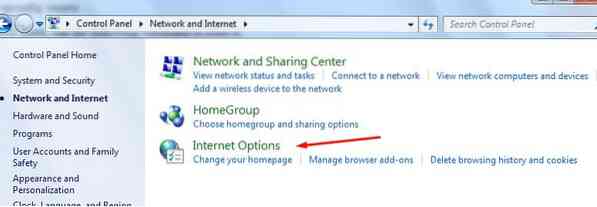
Pasirinkus tai, bus atidarytas langas, kuriame spustelėkite ryšių skirtuką, kad jį atidarytumėte.
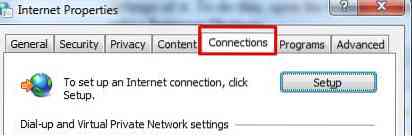
Tada spustelėkite LAN nustatymai mygtukas rastas LAN skyriuje.

Čia atžymėkite parinktį Naudoti tarpinį serverį, esančią skyriuje Tarpinis serveris, ir spustelėkite Gerai.
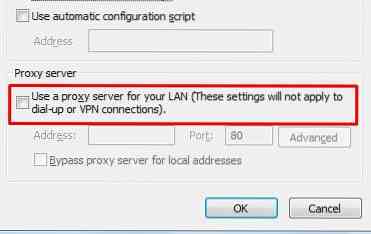
Sukonfigūravę LAN nustatymus, perkraukite sistemą ir iš naujo paleisdami atidarykite „Chrome“ ir patikrinkite, ar ji įkelia jūsų tinklalapį.
Išvada?
„Chrome“ yra puiki interneto naršyklė, kuri žymiai palengvino prieigą prie interneto. Tačiau, kaip ir visuose išradimuose, nėra trūkumų ir gali būti klaidų. Todėl būtina žinoti, kaip galima laiku pašalinti šias klaidas.
 Phenquestions
Phenquestions


